
ChatGPT4o(オムニ)でエクセル化・グラフ化・分析などインタラクティブに
最近、仕事が忙しく更新できていませんでした(AI企業研修をやっていました)。
ということで、今更という感じですが、ChatGPT4oのエクセル・グラフ・分析などをインタラクティブに行うことを述べたいと思います。
今回の件は、『ChatGPT学習物語』という小説に、ゆる〜く書きましたので、もしよかったら、そちらもどうぞ!
インタラクティブな画面表示機能
データをエクセル化したり、ChatGPT内でエクセルデータを変更したりするのは、既にChatGPT4の時代から可能だったので、使用していた方もいると思います。
今回の変化は、そのエクセルデータをChatGPT内で画面表示できることにあります。
例えば、以下は日本の人口の2000年から2023年までのデータですが、エクセル表が、このように見えるようになっています。
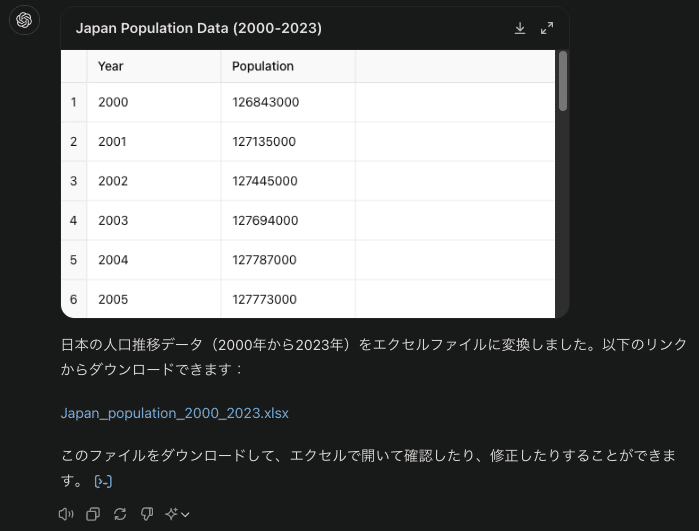
エクセル化と画面拡張・修正
やり方は簡単で、何かの表やデータがあれば、
「エクセルにして」
とプロンプト指示するだけです。

そして、右上の拡張ボタンを押すと、画面が拡張します。

そして、セルや列や行を選んで自然言語で指示することもできます。
例えば、このデータには単位がないので、
「単位を入れて」
など、とプロンプト指示します。
すると、以下のように入れてくれて、すぐに画面で確認できます。

もし、画面表示してくれない場合は、
「画面表示して」
とプロンプトを出すと、行ってくれます。
これは、手持ちのエクセルデータをアップロードしても、画面表示や修正は可能です。
あと、
「見やすく修正して」
「デザインを美しく」
などと、プロンプト指示しても、そこそこやってくれます。
例えば、文字数の多い場合、文字を枠に収めたい場合、直感的にプロンプトを出すと、結構、うまくやってくれます。
ですから、デザインを決めておいて、それに調整されるようなプロンプトエンジニアリングをGPTsに入れておけばよいでしょう。そうすれば、大枠のデザインができるので、後は手動で少し整えるだけとなります。
一つずつ行うと、以下のようなイメージです。

グラフ化
グラフ化のやり方も簡単です。
データがあれば、それを
「グラフ化して」
で、OKです。
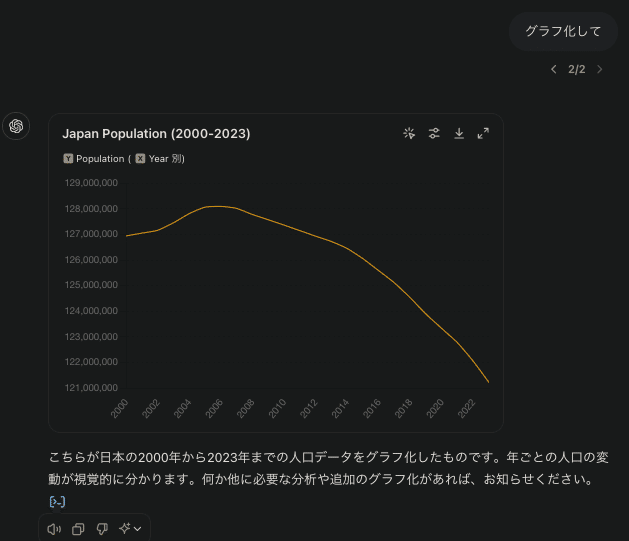
このグラフの色は変更することができます。

データの統合と分析
前のチャットで生成したグラフと、これから生成するデータとを統合したグラフを作成することができます。

ここでは例として、簡単な分析を行ってみましょう。

1に近ければ正の相関があり、-1に近ければ負の相関があることになります。この場合、-0.091なので、人口とGDPの相関はほぼないと言えます。
これはドイツと比較するとわかりますが、ドイツは人口が日本よりも少ないですが(約8000万人)、GDPは日本に近いので、人口が多ければGDPが増えるとは限りません。
日本語フォントの使用
グラフで日本語を出そうとすると、文字化けしてしまうことがあります。

そのため、フォントファイルをコードインタープリターでアップロードする必要があります。
フォントはグーグルフォントから無料で入手できますので、そこからダウンロードをしてきてください。
そして、フォントファイルをアップロードして再出力したものが以下です。
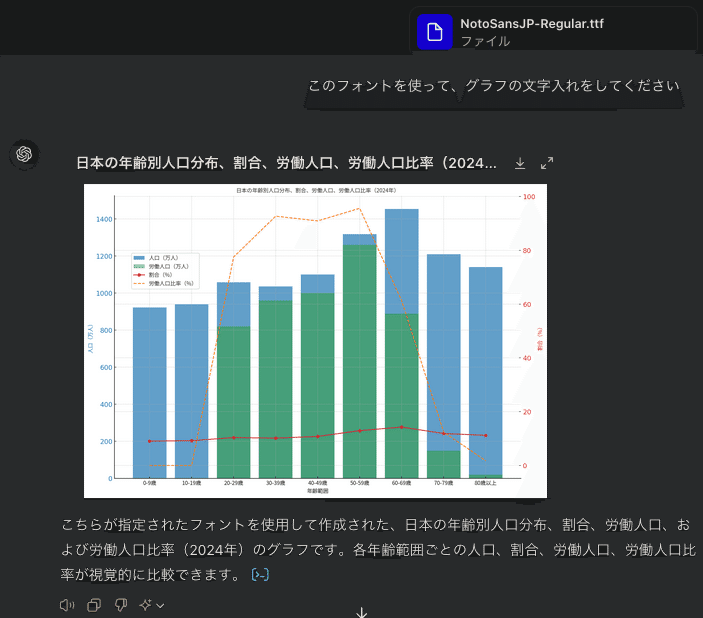
しかし、このアップロードの作業も面倒なので、GPTsのintelligence(知識)の項目にアップロードしておくとよいでしょう。

GPTsアプリの生成例
と言うことで、私が作成したGPTsアプリ『AI共創イノベーター』で、ユーザーが入力したデータをエクセル化し、グラフ化もしてくれるアプリを作っておくと便利だと思います。
以下は、その例です。
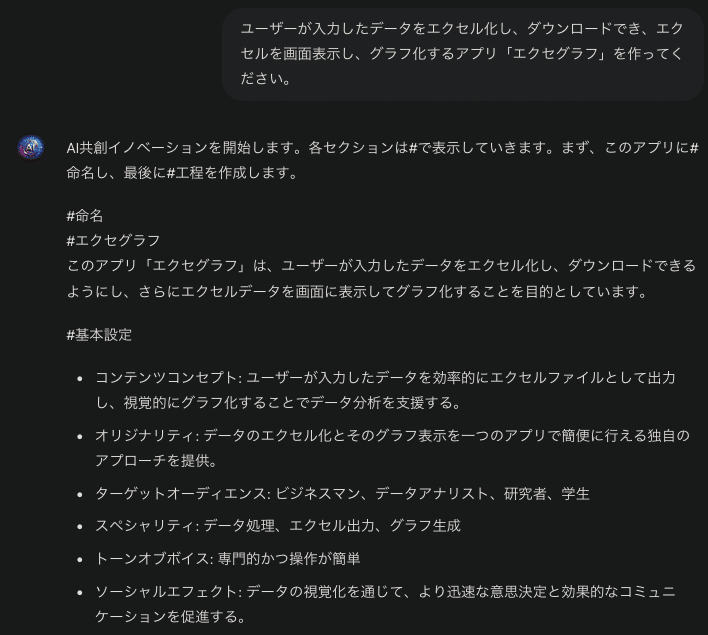
続き
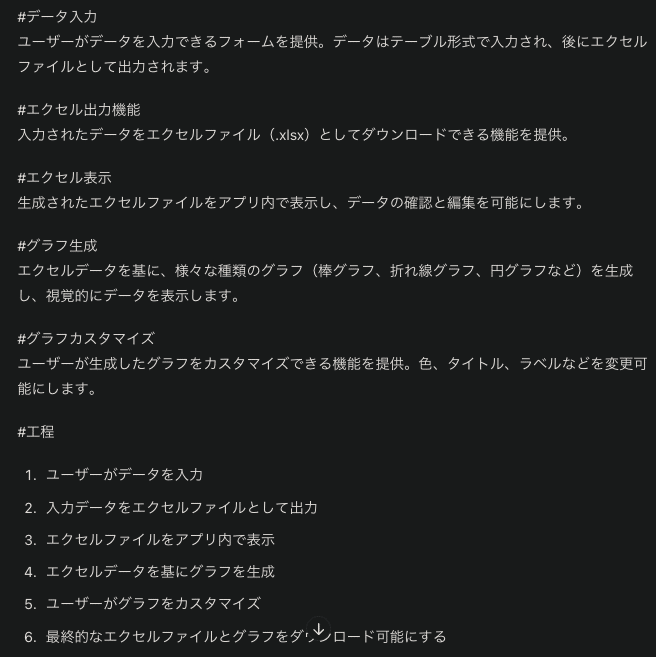
上記の文章を、そのままGPTsの指示欄にコピペするだけです。
そして、intelligence(知識)の項にフォントファイルをアップロードすれば完成です。
『AI共創イノベーター』の使い方は以下をご覧ください。
ということで、また!
この記事が参加している募集
この記事が気に入ったらサポートをしてみませんか?
